こんにちは、隣町本舗(@tonarimachi_oz)です。
昔ポケモンにハマっていた時に、裏技などが載っていた「ワザップ!」ってサイトがありましたよね?
タイトルに「応用ワザ」と書いたので、なんとなく思い出した次第です!
今検索してみたら「ワザップ!」ってまだあるんですね。
当時はガセ情報にまんまと踊らされてダークライを捕まえ損ねた記憶があります、、、笑
謎のばしょは一体何だったんでしょうか、、、
さて!
本題に入りまして
[Drummer]機能の少し応用的な活用法を説明したいと思います!前回の<1-2>と<1-3>の記事で基本的な使い方に関して説明ができたと思います。
まだ、見ていない方はリンクを貼っておきますので確認して見てください。
【応用ワザ① 分割トラックの応用】
まず、一つ目の応用技ですが、
「分割したトラックごとにフィルインの強弱」を付けることができます!
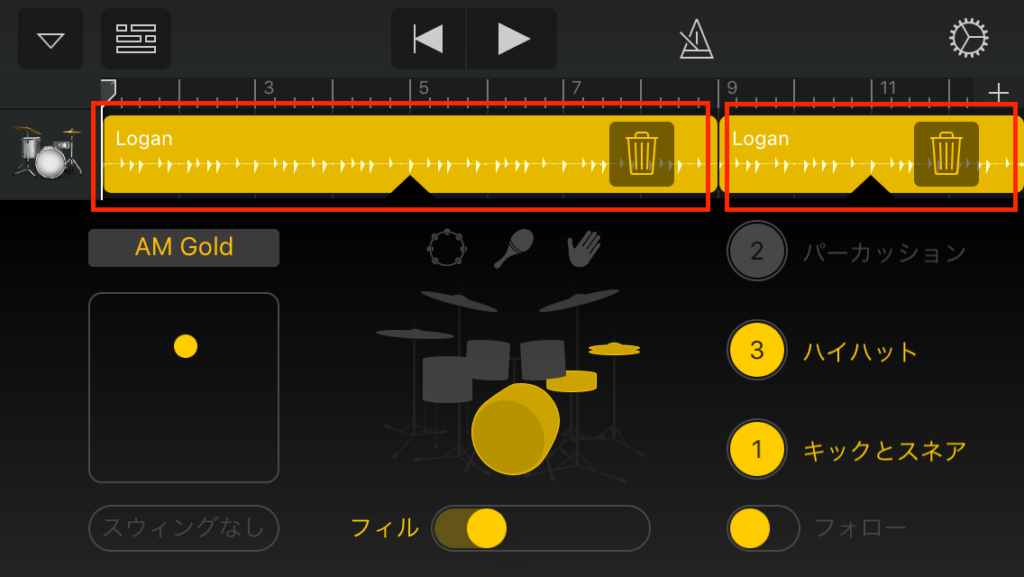
これはかなり実用的な応用技になります。
また、フィルインの他にも
- フレーズの複雑さや音量
- スネアなどの手数
に関しても、編集が可能です。
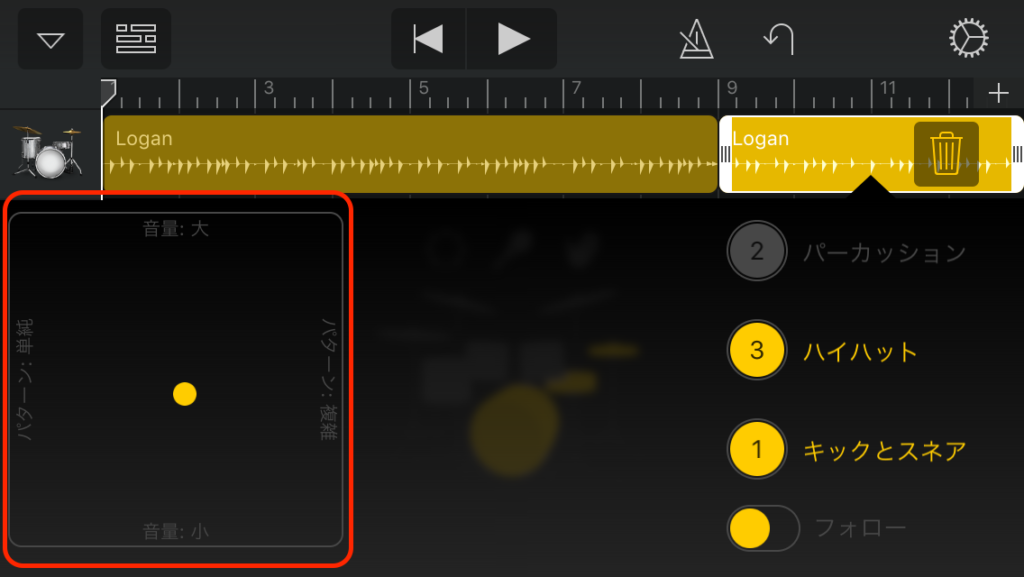
カオスパッドの様な操作で音色を変えることができます
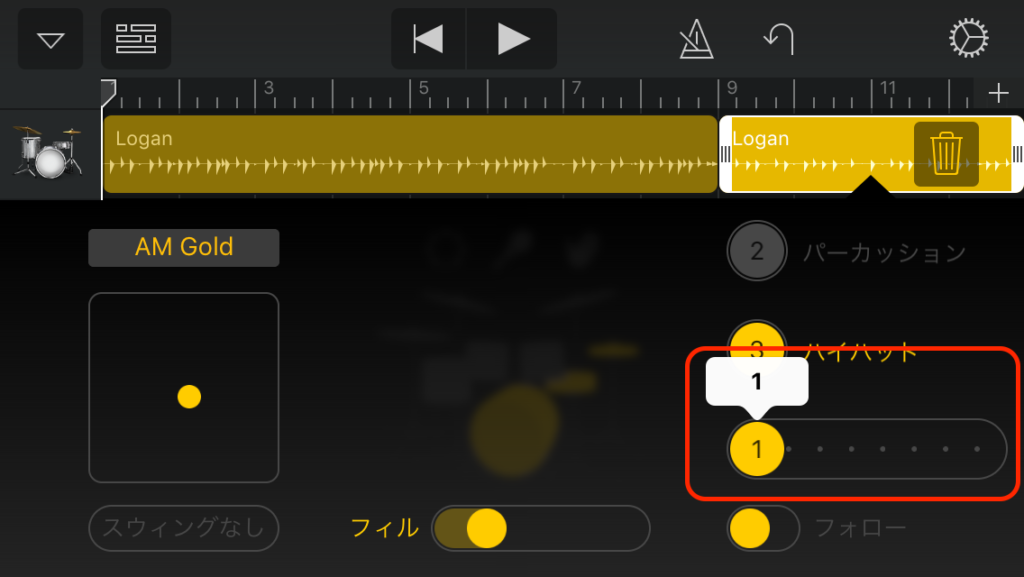
スネアやバスドラムの手数も変更できます
ただし、GarageBandでできないことがあり、
- ハイハットとシンバルを同時に鳴らしたい
- タムとハイハットを同時に鳴らしたい
と言う、設定の際に同じボタンになってしまうものを1つのトラックで鳴らすことができません。
つまりは、「シンバル」「タム」「ハイハット」の3種類になりますね。
GarageBandに住んでいるドラマーの腕の本数もどうやら僕らと同じ様に腕は2本の模様です。笑
ですので、
少しイレギュラーな特徴的なフレーズをする場合は[drummer]ではなく、
- [Drums]を使用する
もしくは、
- [drummer]のトラックを2つにする
などの工夫をしてフレーズを作成してみると良いかもしれませんね。
(トラックを増やす場合は、分割などをうまく利用してみましょう!)
【応用ワザ② ユニゾンなどに便利!】
次に2つ目の応用技ですが、
「フォロー」の機能になります。
例えば、
[drummer]の機能を使ってギターとベースのユニゾンフレーズに噛ませてドラムを打ち込みたい時は、GarageBandに住んでいるローガンが勝手に好き勝手叩くので、言うことを聞いてくれないかもしれません。笑
そんな時は、
編集画面の右下に「フォロー」がありますので、そちらを押して見てください。
そうすれば、今現在録音済みのどの音源に対してリズムやフレーズを合わせるのかが設定ができます。
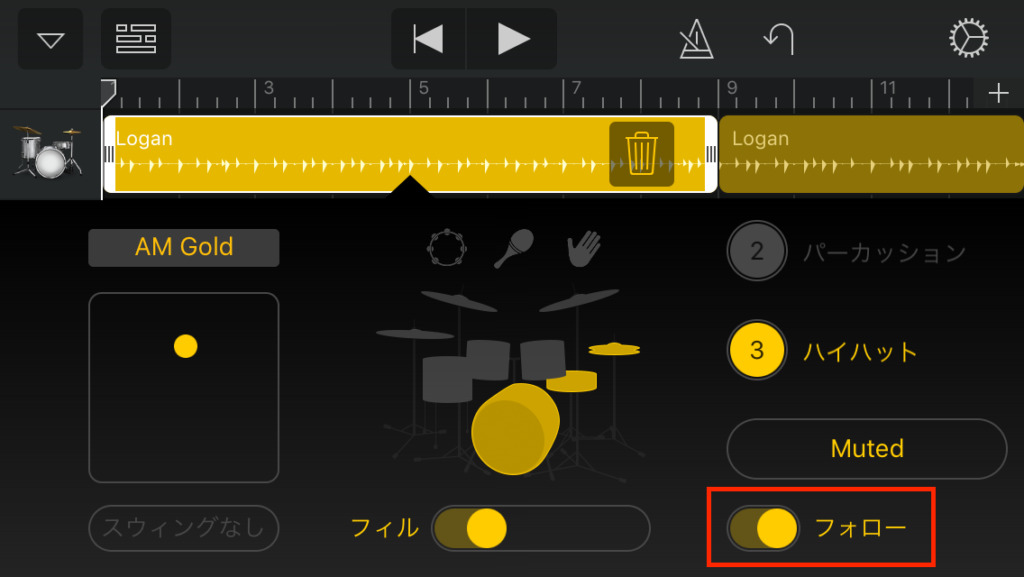
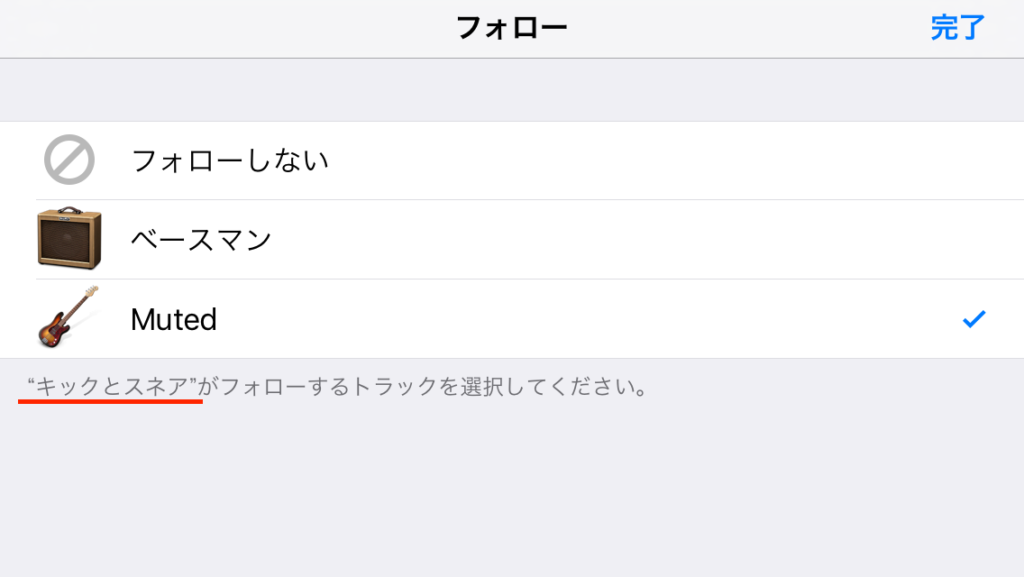
バスドラムとスネアに対して設定ができますので、トラックを選択しましょう
まとめ
今回の記事では、
「Drummer機能でもう少し違う打ち込みをしたいな、、、」
などと言う方には試していただきたい内容になったかなと思います!
打ち込みもこだわると中々思う様にいかないかもしれないこともあるかもしれませんが、
間違いなく満足のフレーズが作れますので!
「あともう少しなんだけどな、、、」と言う方はぜひ試して見てください!
それでは!
合言葉は「一人でできるもん!」





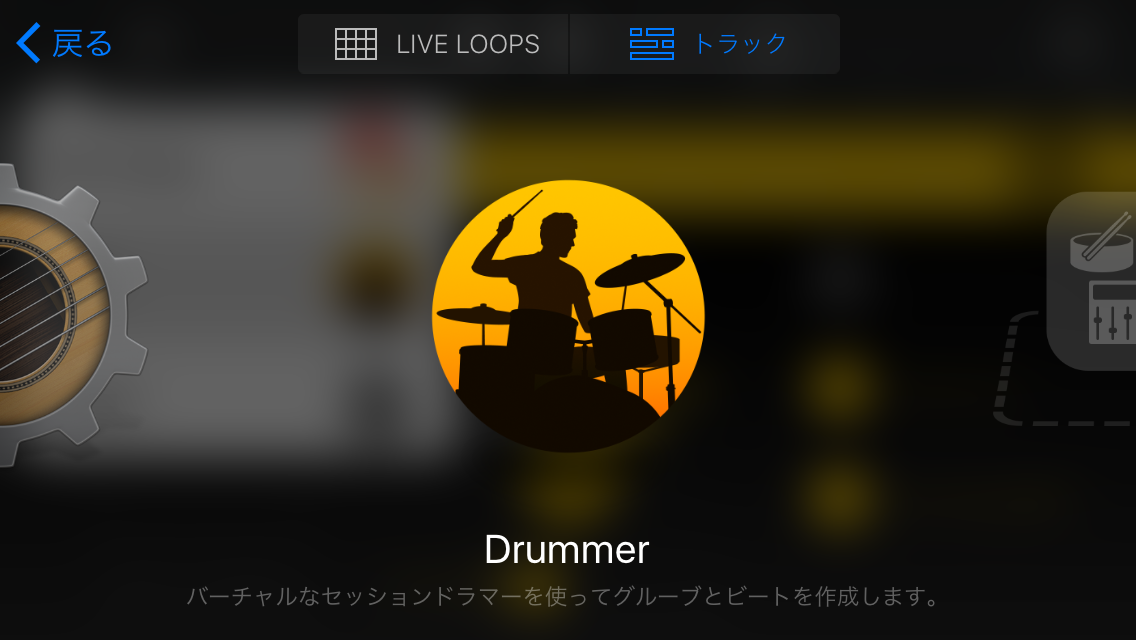



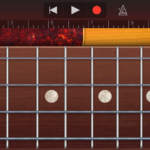


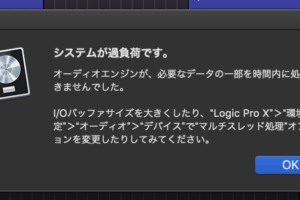



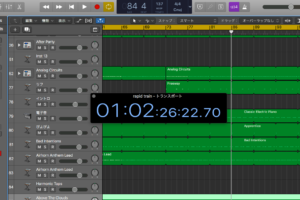

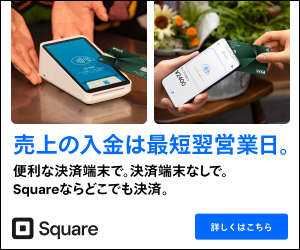


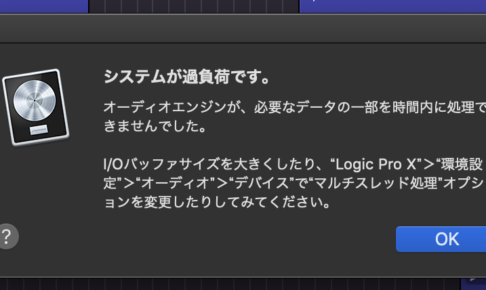

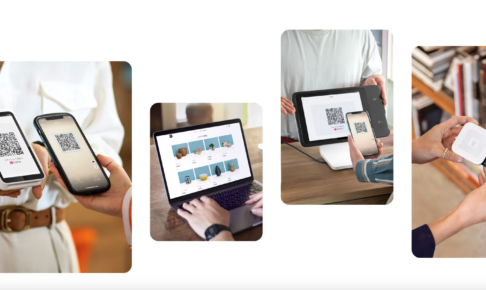







コメントを残す